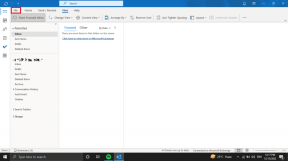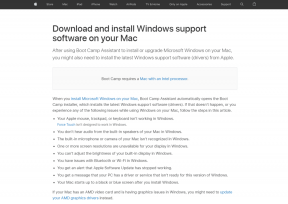3 способи синхронізації електронних книг без DRM з Kindle Paperwhite
Різне / / December 02, 2021

Kindle Paperwhite — чудова програма для читання електронних книг, і найпримітнішою особливістю цього пристрою є дисплей з підсвічуванням e-ink. Зазвичай використання пристрою Kindle означає, що ви можете читати лише книги, куплені в Kindle Store, але є більше варіантів. Читати можна будь-який Без DRM електронну книгу на вашому пристрої Kindle. Так, це вимагає трохи зусиль, але це досяжно.
Для цього посібника вам знадобиться.
- Пристрій Kindle
- Роз'єм Micro USB
- Програмне забезпечення Calibre для Windows
- Доступ до Інтернету та Wi-Fi для Kindle
Перш за все – налаштуйте Калібр
Для завзятого читача Calibre є обов’язковим. Він піклується про керування вашою колекцією електронних книг із метаданими та зображеннями обкладинки в одному центральному місці. Він навіть дозволяє конвертувати книги без DRM у різні формати та синхронізувати їх із пристроєм. Calibre — це єдиний магазин для керування електронними книгами. (Ви можете завантажити Calibre з тут.)
Перш ніж почати, давайте налаштуємо його правильно. Коли ви запускаєте Calibre вперше, програма запускає привітальний майстер. На першому етапі виберіть, де ви хочете зберегти свою колекцію електронних книг. Я б рекомендував вам використовувати для цієї мети папку Dropbox. Таким чином ви матимете доступ до всіх ваших книг з
будь-який пристрій.Далі виберіть виробника і модель. Нарешті, введіть адресу електронної пошти Kindle, пов’язану з вашим пристроєм. Ви можете знайти адресу електронної пошти свого пристрою, дотримуючись нижче цей посібник. Додавання адреси електронної пошти Kindle у Calibre буде корисним для бездротової передачі книг. Ми розповімо про це пізніше в пості.
1. Синхронізація з Calibre (дротова)
Тепер, коли ви налаштували Calibre, давайте перенесемо книги, які ви завантажили на комп’ютер, на Kindle.
Крок 1: Підключіть пристрій до ПК за допомогою USB-кабелю, що входить у комплект.
Крок 2: Щоб додати книгу без DRM, яку ви завантажили, просто перетягніть її з папки у вікно Calibre, і вона буде імпортована. Як варіант, можна використовувати Додати книги опцію з рядка меню.
Крок 3: Конвертувати книги (необов’язково) — якщо книга, яку ви завантажили, має формат EPUB, спочатку її потрібно конвертувати в MOBI. Клацніть правою кнопкою миші на книзі та від Перетворити книгу вибрати варіант Перетворюйте окремо. Переконайтеся, що Формат виведення читає MOBI і вдарив в порядку. Дивіться наші докладний посібник для конвертації електронних книг. Тим часом також дізнайтеся про різні формати електронних книг.

Крок 4: Синхронізація книги – клацніть правою кнопкою миші книгу, яку потрібно синхронізувати, і з Надіслати на пристрій варіант, виберіть Відправити в основну пам'ять.
Електронна книга, а також відповідні метадані та зображення обкладинки тепер доступні на вашому пристрої.
2. Скопіюйте та вставте (провідний)
Це найпростіший з методів, але ви не отримуєте жодних функцій організації.
Крок 1: Підключіть пристрій до комп’ютера та зачекайте, поки з’явиться меню пристрою. Або перейдіть до Мій комп'ютер і виберіть Kindle з меню пристроїв.

Крок 2: Зайдіть в Документи папку. тут, всі електронних книг, які є на вашому пристрої, буде перераховано. Якщо ви хочете завантажити будь-яку електронну книгу без DRM у форматі MOBI, просто вставте її в цю папку, безпечно видаліть свій Kindle, і він буде доступний на вашому пристрої.
3. Надіслати електронною поштою на пристрій Kindle з Calibre (бездротовий)
Пам’ятайте, що під час налаштування Calibre заповнювали свою електронну адресу Kindle? Було б набагато простіше здійснити бездротову передачу електронних книг на ваш пристрій Kindle.
Ваш Kindle має унікальну адресу електронної пошти. Коли ви надсилаєте електронний лист на цю адресу з вкладенням, яке Kindle може прочитати, служби Kindle автоматично надсилатимуть його на ваш Документи папку. Ви можете безпосередньо надсилати електронні книги на свій пристрій Kindle, як це, але єдина загвоздка полягає в тому, що замість того, щоб відображатися на Книги список, вони будуть у Документи список.

У Calibre клацніть правою кнопкою миші книгу, яку ви хочете надіслати, і з Підключити/поділитися вибрати варіант Надіслати на (ваша електронна адреса). Наступного разу, коли ви запустите свій Kindle та під’єднаєте його до Інтернету чи Wi-Fi, книга буде автоматично завантажена на ваш пристрій.
DRM чи без DRM?
DRM (управління цифровими правами) завжди було спірним питанням у світі видавництва. Які ваші погляди на це? Як ви думаєте, чи є у сучасному світі місце для DRM? Чи порушуєте ви DRM на електронних книгах, перш ніж надсилати їх на свій Kindle?